0x8007045a ERROR_DLL_INIT_FAILED: hoe dit te verhelpen
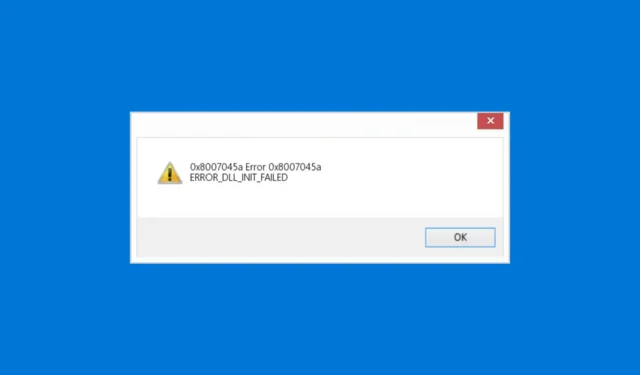
Fouten tegenkomen tijdens het gebruik van uw pc is helaas onvermijdelijk. Een dergelijke fout die u kunt tegenkomen, is de 0x8007045a, vergezeld van het bericht ERROR_DLL_INIT_FAILED.
Een veel voorkomende, het kan leiden tot traag werken of zelfs pc-storingen met Blue Screen of Death-problemen . In dit artikel onderzoeken we de problemen die dit veroorzaken, samen met enkele oplossingen die u kunnen helpen deze op te lossen. Laten we er meteen op ingaan.
Wat betekent foutcode 0x8007045a?
De foutcode 0x8007045A, samen met een ERROR_DLL_INIT_FAILED-bericht, kan optreden tijdens het browsen op uw computer, hoewel de meeste gebruikers melden dat ze deze zien tijdens het gebruik van Windows Update .
Het probleem doet zich meestal voor wanneer een dynamic-link-bibliotheek, of DLL, niet kan worden geïnitialiseerd tijdens het opstarten of het uitvoeren van bepaalde software. Een beschadigd of ontbrekend bestand msxml.dll activeert het meestal.
Wat veroorzaakt de 0x8007045a ERROR_DLL_INIT_FAILED?
- Beschadigde DLL-bestanden : DLL’s zijn bibliotheken met code en gegevens die door meerdere programma’s tegelijk kunnen worden gebruikt. Als een DLL beschadigd of verkeerd geplaatst is, zal dit hoogstwaarschijnlijk tot een dergelijke fout leiden.
- Compatibiliteitsproblemen : Af en toe kan een mismatch tussen uw besturingssysteem en het programma dat u probeert uit te voeren het probleem veroorzaken.
- Geïnfecteerde computer : Malware-infecties kunnen verschillende problemen voor uw apparaat veroorzaken. Als uw systeem het doelwit is van schadelijke software, kan dit DLL-bestanden beschadigen, wat op zijn beurt kan resulteren in een dergelijke fout.
Nu we enkele van de meest voorkomende redenen voor het probleem hebben genoemd, gaan we kijken hoe we dit kunnen oplossen:
Hoe los ik fout 0x8007045a op?
Voordat u onze geteste oplossingen uitprobeert, moet u:
- Stop je VPN : Het gebruik van VPN kan het updateproces belemmeren. Probeer het uit te schakelen en kijk of dat helpt.
- Start uw pc opnieuw op : soms kan een eenvoudige herstart de meeste Windows-updatefouten oplossen , maar als u vastloopt, gaat u verder met de onderstaande oplossingen:
1. Voer de opdrachten DISM en SFC uit
- Houd Windows + ingedrukt S om het menu Start te openen. Zoek naar Opdrachtprompt en kies Als administrator uitvoeren.
- Er zou een UAC-bericht (User Account Control) moeten verschijnen. Klik op Ja .
- Typ de volgende opdrachten in het opdrachtpromptvenster en druk Enter na elke opdracht:
dism /online /cleanup-Image /restorehealthsfc /scannow - Start uw pc opnieuw op.
De System File Checker-scan is een native Windows-component die beschadigde systeembestanden zoekt en herstelt. Als gevolg hiervan betekent een leeg venster dat er geen beschadigde zijn gevonden.
2. Vervang de beschadigde bestanden en registreer ze opnieuw
- Kopieer deze DLL-bestanden van een goed werkend apparaat naar het uwe: msxml3.dll, msxml3a.dll en msxml3r.dll . Ze zouden in de volgende map moeten staan:
C:\Windows\System32 - Registreer de bestanden door op Windows + te drukken R om het dialoogvenster Uitvoeren te openen .
- Begin met de eerste door het volgende in het open vak te typen en op OK te klikken :
REGSVR32 C:\WINDOWS\SYSTEM\MSXML.DLL - Registreer het tweede bestand opnieuw door de eerste twee stappen te herhalen, maar deze keer door de onderstaande opdracht te typen, gevolgd door klikken op Enter:
REGSVR32 C:\WINDOWS\SYSTEM\MSXML2.DLL - Herhaal het proces voor het laatste bestand door deze opdracht te typen en te klikken op Enter:
REGSVR32 C:\WINDOWS\SYSTEM\MSXML3.DLL - Start uw pc opnieuw op.
3. Werk de Microsoft XML-parser bij
- Controleer of u de nieuwste versie van de Microsoft XML-parser hebt door naar de officiële website van Microsoft te gaan . Zo niet, volg dan de instructies om het bij te werken.
- Start uw pc opnieuw op en controleer of de fout is verdwenen.
Het probleem kan leiden tot ernstige pc-problemen, zoals een blauw scherm of systeemcrashes . Meestal verschijnt het op uw bureaublad om aan te geven dat u opnieuw moet opstarten. Dat wil zeggen, als het niet al automatisch opnieuw is opgestart.
Als u in paniek raakt en opnieuw opstart, kan dit betekenen dat u tijdens het proces belangrijke gegevens kunt verliezen. Vergeet niet altijd een back-up te maken van uw belangrijke bestanden !
Gefeliciteerd! Dit zou je moeten helpen om van de frustrerende 0x8007045a ERROR_DLL_INIT_FAILED-fout af te komen.
Als u veilig wilt zijn, moet u regelmatig herstelpunten maken . Op die manier kunt u, als u per ongeluk een fout activeert, teruggaan naar een vorige staat vóór het probleem.
Heeft u vragen of opmerkingen? Laat het ons weten in het onderstaande gedeelte:



Geef een reactie